当我们的电脑使用一段时间之后就容易会出现卡顿、黑屏等等情况,这时我们即可通过win7系统安装来修复解决,最近就有很多小伙伴想了解电脑怎么安装win7系统,小编在此为大家介绍电脑安装win7系统教程。
工具/原料:
系统版本:windows7系统
品牌类型:ThinkPad T430i
软件版本:小鱼一键重装系统v2290
方法/步骤:
借助小鱼一键重装软件安装win7系统:
1、首先在官网上下载并安装小鱼一键重装软件。下载完成之后点击打开软件,选择“windows7 32位旗舰版”,点击“安装此系统”,点击下一步。
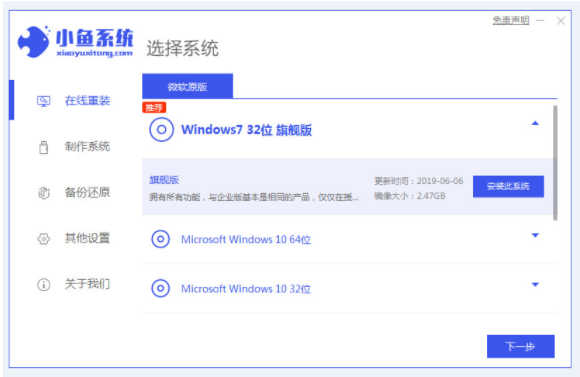
2、小鱼软件将会自动下载win7系统的镜像,耐心等待。

3、下载完成之后小鱼软件会自动进入部署安装环境中,耐心等待。

4、环境部署完毕之后,鼠标点击“立即重启”。

5、重启电脑之后会出现Windows启动管理器页面,如下图所示,选择第二项按回车进入PE系统。
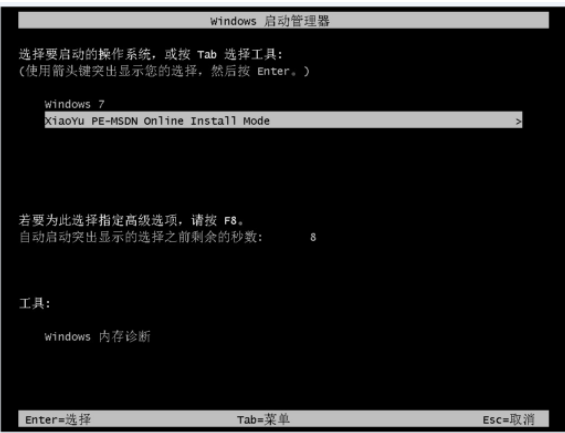
6、电脑进入PE系统后,耐心等待小鱼软件自动给电脑安装win7。

7、系统安装完成后,再次点击“立即重启”。

8、重启电脑后直至进入win7的系统桌面即意味着安装成功,即可正常使用win7系统。

总结:
1、打开“小鱼一键重装系统”,选择安装win7系统;
2、软件自动下载win7系统镜像并点击重启电脑;
3、进入PE系统后,软件将会自动安装win7系统,完成后重启电脑;
4、电脑重启完毕后进入win7系统桌面即可。